Kun olet Lync kokouksessa tai puhelussa, sinun on ehkä vaimennettava tai purettava äänen vaimennus useita kertoja. Voit tehdä tämän joko Lync kokousikkunassa tai puhelimessa, jos soitat kokoukseen.
Varmista, että tarkistat äänilaitteesi ennen kokoukseen tai puheluun liittymistä Lync ja säädä äänenvoimakkuutta ja äänenlaatua tarpeen mukaan. Katso Lyncin äänitoimintojen määrittäminen ja testaus.
Sisältö
Äänen vaimentaminen tai vaimennuksen poistaminen puhelimessa
Yleisön vaimentaminen tai vaimennuksen poistaminen Skype for Business (Lync) -kokouksessa
Äänen vaimentaminen tai vaimennuksen poistaminen Lync kokous- tai puheluikkunassa
Kun liityt Lync-kokoukseen, äänesi vaimennetaan oletusarvoisesti, paitsi silloin, kun olet kokouksen järjestäjä.

Puhelin/mikrofoni-kuvake näyttää vaimennettuna seuraavalta: 
Kun haluat puhua, napsauta ilmoituksessa olevaa Poista vaimennus -painiketta tai poista äänen vaimennus napsauttamalla puhelin/mikrofoni-painiketta. Painike muuttuu seuraavanlaiseksi, jolloin voit puhua: 
Vaimenna ääni uudelleen napsauttamalla puhelin-/mikrofoni-painiketta.
Huomautus: Voit myös käyttää kannettavan tietokoneen, näppäimistön tai joidenkin USB-kuulokkeiden mikrofoni- ja kaiutinpainikkeita, jos haluat vaimentaa mikrofonin ja kaiuttimet tai poistaa niiden vaimennuksen. Huomaathan, että kokouksen järjestäjä saattaa joskus vaimentaa yleisön. Kun näin tapahtuu, et voi poistaa mikrofonin vaimennusta.
Äänen vaimentaminen tai vaimennuksen poistaminen puhelimessa
Jos olet soittanut kokoukseen puhelimitse Lync, voit hallita ääntä puhelimen vaimennus- tai vaimennuspainikkeilla. Voit myös ottaa vaimennuksen käyttöön ja poistaa sen käytöstä äänitaajuuskomennoilla, kuten *6.
Avaa tilin kaikkien käytettävissä olevien komentojen luettelo ja kuvaukset valitsemalla *1.
Huomautukset:
-
Kun soitat Lync kokoukseen puhelimella, ääni on oletusarvoisesti käytössä. Vaimenna mikrofoni, jos et aio puhua kokouksessa.
-
Huomaa myös, että kokoukseen soittaminen puhelimitse ei ehkä ole käytettävissä tililläsi, jos käytät LyncMicrosoft 365 kanssa.
Yleisön mykistäminen tai vaimennuksen poistaminen Lync-kokouksessa
Jos olet esittäjä, voit vaimentaa kokouksen osallistujat tai poistaa heidän vaimennuksen yksitellen tai ryhmänä taustaäänten vähentämiseksi.
-
Voit vaimentaa yksittäisen osallistujan äänen osoittamalla kokouksessa henkilökuvaketta

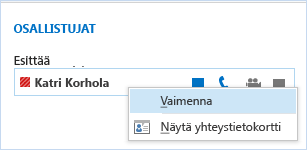
-
Jos haluat vaimentaa kaikkien osallistujien äänen, osoita henkilökuvaketta

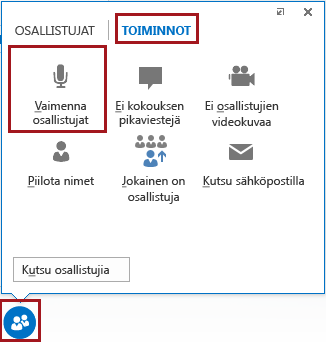
Kaikki kokouksen osallistujat, myös puhelimella osallistuvat, vaimennetaan. Poista vaimennus palaamalla TOIMINNOT-välilehteen ja valitse sitten Poista yleisön vaimennus tai napsauta yksittäisen osallistujan nimeä hiiren kakkospainikkeella ja poista kyseisen henkilön vaimennus.
Lisätietoja äänen Lync:
-
Jos käytät Microsoft 365, katso äänen käyttäminen Skype for Business (Lync) -kokouksessa (Office 365) ja Ääni-pikaopas.
-
Jos et käytä Microsoft 365, tutustu artikkeliin Äänen käyttäminen Skype for Business (Lync) -kokouksessa ja Skype for Business (Lync) -ääniopas.










